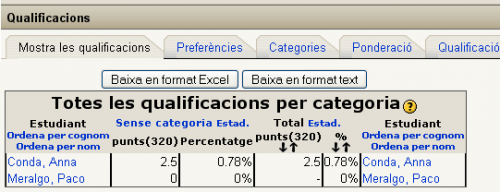Les qualificacions dels estudiants
Totes aquelles activitats d’un curs que el professorat hagi decidit que tenen una valoració, apareixeran llistades en les Qualificacions d’aquest curs. Així es pot fer un seguiment de quins estudiants han fet una activitat determinada, o quins les han completades totes i quines són les qualificacions obtingudes.
Moodle presenta les qualificacions del curs en forma de taula. A cada fila hi trobarem un estudiant i la seves puntuacions. Cada columna conté els resultats d’una activitat. La darrera columna, però, és la dels totals i presenta el màxim de punts que pot assolir un estudiant que faci correctament totes les activitats, els punts que ha obtingut cada estudiant i el percentatge que representa respecte al màxim.
Aquestes qualificacions les podeu interpretar en horitzontal, és a dir, saber què ha obtingut cada estudiant en les diferents activitats. Però també les podeu estudiar en vertical, veure quines són les activitats que han representat més dificultat al conjunt dels estudiants i, consegüentment, modificar-les.
Desenvolupament de la pràctica
Pràctica 1
Interpretació de les qualificacions
- Entreu al curs i, si fos necessari, mostreu el bloc Administració.
- Cliqueu sobre Qualificacions, amb la qual cosa se us obrirà una pàgina amb una taula on la primera i última columna contenen els noms dels estudiants, i les columnes del mig corresponen a les diferents activitats que conté el vostre curs agrupades per categories. Com que a l’exemple no s’hi han creat categories, totes les activitats puntuables s’agrupen sota sense categories:
- Observeu, per exemple, que la primera estudiant ha aconseguit 2,5 punts dels 320 possibles, puntuació que representa el 0,78 %. En canvi en la segona activitat.
- Al final de la taula, la penúltima columna, conté el Total de les puntuacions i, un altre cop, el nom de l’estudiant per facilitar-ne la lectura.
- Observeu que, sobre un total de 320 punts possibles, l’estudiant n’ha obtingut per ara 2,5, és a dir, el 0,78 %.
- En fer clic sobre les fletxes de l’encapçalament podreu ordenar la llista d’estudiants des de la màxima puntuació a la mínima, o al contrari, de mínima a màxima.
- Si feu clic sobre Estad., obtindreu, en una finestreta emergent, una estadística de les puntuacions de tots els estudiants del curs:
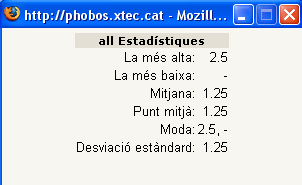
Observeu que hi ha la puntuació més alta, la més baixa (0, representat pel guió -), la puntuació mitjana, el punt mitjà o mediana (0), el mode i la desviació estàndard. - El detall de les dades el podeu descarregar del sistema en format de full de càlcul o de text. La potència del full de càlcul fa preferible la primera opció. Prement el botó corresponent, us apareixerà un quadre de diàleg del navegador demanant-vos què fer amb el fitxer: desar-lo al disc o bé obrir-lo. Trieu l’opció que més us convingui.
Característiques avançades de les qualificacions
Haureu observat que al capdamunt de la pàgina de qualificacions, just sobre el botons d’exportació de dades, hi ha una sèrie de pestanyes que permeten al professorat millorar les opcions bàsiques de les qualificacions.
Si cliqueu sobre la primera pestanya, Preferències, veureu que, dalt de tot, us apareix el botó Oculta característiques avançades. Si veieu que amb la presentació de la pàgina inicial de Qualificacions o el full de càlcul en teniu prou, podeu prémer aquest botó o, simplement, no continuar endavant. Però si voleu aprofitar-vos de tota la potència de Moodle pel que fa al càlcul de les qualificacions, podeu continuar i utilitzar aquestes opcions avançades, que veurem a continuació amb més detall.
Preferències
Aquesta pestanya us permetrà definir què es mostra i a qui se l’hi permet veure. 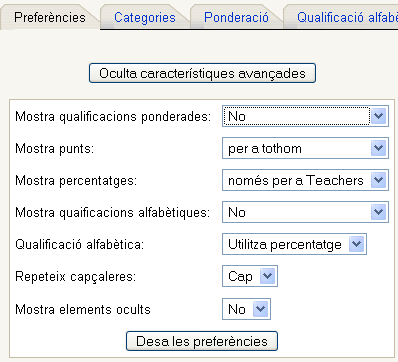
- Mostra qualificacions ponderades: podeu triar entre mostrar-les o no, i, a través del desplegable, si només al professorat o a tots els participants del curs.
- Mostra punts: podeu triar si es mostraran els punts o no. A través del desplegable, si només al professorat o a tots els participants del curs.
- Mostra percentatges: determina si es mostrarà o no un percentatge. Es pot ajustar aquest paràmetre separadament per a estudiantat i professorat.
- Mostra qualificacions alfabètiques: determina si es mostrarà o no una qualificació alfabètica, del tipus A, B, C, etcètera.
- Qualificació alfabètica: defineix si la qualificació alfabètica es calcula utilitzant el percentatge brut o ponderat.
- Repeteix capçaleres: determina amb quina freqüència es repeteixen les capçaleres de les columnes. Això pot ajudar a un llistat llarg en una classe molt gran.
- Mostra elements ocults: mostra o oculta les activitats qualificables que estiguin ocultes. Això només afecta el professorat, perquè els estudiants no veuran mai a les entrades del butlletí de qualificacions els elements que no siguin visibles. El total de la qualificació de l’estudiant inclourà els elements ocults si seleccioneu “Sí” en aquesta opció.
Categories
És força interessant categoritzar les activitats d’un curs, perquè no solament ajuda a facilitar la presentació de les qualificacions als estudiants, sinó que permet al professorat donar a unes o altres un “pes”, com veurem en la següent pestanya. Ara ens limitarem a crear categories i a assignar una categoria a cada activitat.
Per crear una categoria d’activitat només cal anar a la pestanya Categories i escriure el nom, feina trimestral a l’exemple, a la casella Afegeix categoria: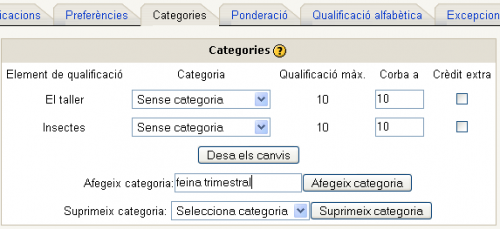
En acabat, premeu el botó de la dreta, Afegeix categoria.
Un cop tingueu fetes totes les categories, assigneu a cada activitat
puntuable del curs (fòrum, tasca, etc.) una categoria simplement
triant-la del desplegable: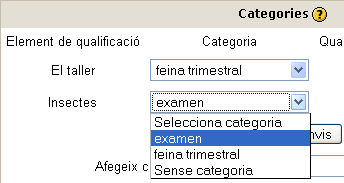
Quan totes les activitats estan categoritzades, cliqueu el botó Desa els canvis per fer-los permanents.
Observeu que, a més de la puntuació que heu proposat per a cada activitat (10 punts a l’exemple), hi ha dues opcions que podeu modificar:
- Corba a: us permet corbar les qualificacions, és a dir, redefinir la puntuació màxima de l’activitat. Per exemple, si a l’activitat Insectes, que té una puntuació màxima de 10, li poseu un valor de 8 a la casella Corba a, aleshores les qualificacions i els percentatges de l’estudiant es calculen sobre 8 punts, en lloc de fer-ho sobre 10.
- Crèdit extra: si l’activeu, l’activitat tindrà un crèdit extra. Però si doneu un crèdit extra a totes les activitats d’una mateixa categoria, els resultats finals són imprevisibles. Doneu-los amb cura.
Ponderació
La pestanya ponderació permet assignar un pes a una categoria d’activitats: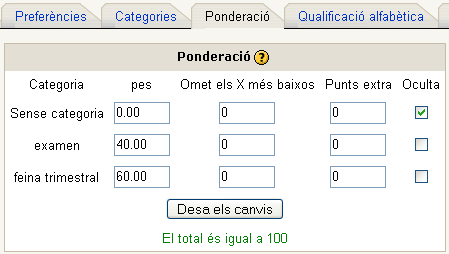
En l’exemple de la imatge s’ha assignat un pes del 40 % a les activitats de la categoria “examen”, un pes del 60 % a les de “feina trimestral” i cap pes a les activitats no categoritzades. Això vol dir que la puntuació total obtinguda en les feines trimestrals representarà el 60 % de la qualificació final, i que el 40 % restant provindrà de les activitats de la categoria “examen”.
Per ponderar les categories només cal escriure el pes que els donem a la casella corresponent i prémer, en acabat, el botó Desa els canvis. Si el sistema detecta que els pesos no sumen 100, en lloc del missatge de color verd El total és igual a 100, apareixà en color vermell El total no és igual a 100 per tal que ho corregiu.
En aquesta pestanya, a més de la possibilitat de ponderar, hi ha altres opcions interessants:
- Omet els X més baixos: s’utilitza per “perdonar”, per ometre del càlcul, un nombre x de puntuacions més baixes obtingudes per un estudiant.
- Punts extra: s’utilitza per donar a tots els estudiants punts de més que no canviïn el total de punts d’una categoria. Es pot utilitzar per arreglar preguntes injustes o no prou clares i que han induït els estudiants a error. Ara bé, si el que voleu és donar punts extra de manera selectiva, no per a tothom del grup, aleshores afegiu una nova activitat puntuable (una tasca fora de línia, per exemple) i definiu-lo com a crèdit extra a la pestanya Categories.
- Oculta: si marqueu aquest el quadre de verificació s’ocultarà una categoria de la visualització i també del càlcul de la qualificació. És una manera fàcil d’afegir elements al butlletí de qualificacions només després que els estudiants han estat qualificats. Atès que els elements qualificats que no s’han categoritzat s’assignaran automàticament a “Sense categoria”, podeu ocultar la categoria “Sense categoria” (com a l’exemple) i, a mesura que aneu qualificant els elements, assignar-los a la categoria que vulgueu. Aleshores l’estudiant podrà veure les seves qualificacions.
Observeu l’efecte que té sobre la visualització de les qualificacions els canvis indicats en les imatges de l’exemple anterior:
Cal destacar que només es mostren dues categories: examen i feina trimestral, mentre que les activitats sense categoria es mantenen ocultes.
Si ens fixem, per exemple, només en la primera categoria, (examen) podem observar el següent: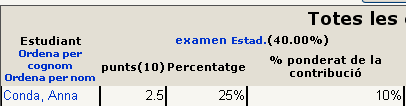
- veiem la categoria, examen, amb la possibilitat de treure’n les estadístiques (Estad.). També hi ha el pes assignat (40 %)
- per la primera estudiant tenim la puntuació obtinguda, 2,5 de 10, valor que representa el 25 % de la puntuació possible. Ara bé, com que la categoria té un pes del 40 %, els 2,5 punts representen només un 10 % del màxim possible de punts que l’estudiant pot obtenir al curs.
Qualificació alfabètica
Si a la pestanya preferències heu triat activar l’opció Mostra qualificacions alfabètiques, aleshores Moodle transformarà la puntuació numèrica a una qualificació alfabètica.
En aquest cas, des d’aquesta pestanya ara podeu definir la vostra
pròpia escala alfabètica. Si voleu utilitzar l’escala que us suggereix
Moodle per defecte, l’anglosaxona, només cal que feu clic en el botó Desa els canvis per acceptar-la: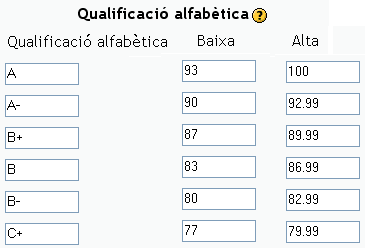
Ara bé, si no voleu usar aquesta escala sinó una de pròpia, heu de
crear-la tot canviant les entrades que vulgueu, definint els intervals
de puntuació i, en acabat, fent clic al botó Desa els canvis. Observeu l’exemple següent on s’han definit unes noves qualificacions alfabètiques: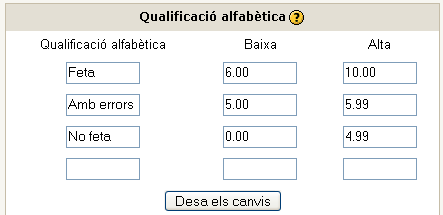
Quina diferència hi ha entre aquestes qualificacions alfabètiques i una escala alfabètica?
Fixeu-vos que aquestes qualificacions alfabètiques provenen de les qualificacions numèriques i, simplement, assignen una qualificació alfabètica o altra segons en quin interval estigui la puntuació numèrica obtinguda. És a dir, les qualificacions alfabètiques són la traducció alfabètica d’una puntuació numèrica: un 6 es representa per una B, per exemple.
En canvi, quan s’utilitza una escala del tipus Fet i No fet no hi ha puntuació numèrica. I no hi ha forma d’associar un valor numèric de manera que es pugui afegir aquesta puntuació a la resta de puntuacions numèriques obtingudes per un estudiant en altres activitats.
Però encara hi ha una altra diferència. Mentre que una escala alfabètica es pot aplicar a qualsevol activitat de qualsevol curs d’un lloc Moodle, una qualificació alfabètica només pertany al curs on s’ha creat. Fins i tot, el mateix professor o professora que estigui tutoritzant dos cursos diferents no podrà compartir la mateixa qualificació alfabètica a no ser que la creï per a cadascun dels cursos.
Excepcions de qualificació
La darrera pestanya de les opcions avançades serveix per “perdonar”
a determinats estudiants les qualificacions de determinades activitats.
Us pot ser útil si reuniu dos grups del curs o en el cas que un
estudiant passi d’un grup a un altre durant un cert temps. També us
servirà per a casos excepcionals com malalties, absències justificades,
etc. 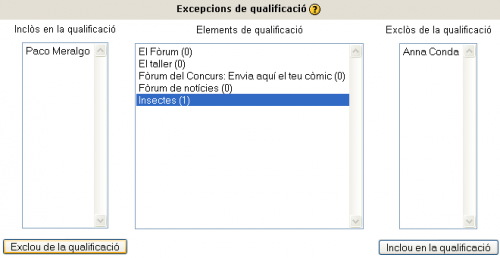
El funcionament és molt senzill. Primer seleccioneu una activitat de la finestreta central sota l’encapçalament Elements de qualificació (s’ha seleccionat Insectes en l’exemple), a continuació busqueu l’estudiant en la finestreta esquerra sota l’encapçalament Inclòs en la qualificació, el seleccioneu fent clic sobre el seu nom i, finalment, premeu el botó Exclou de la qualificació.
Això farà que aparegui l’estudiant a la finestreta de la dreta sota l’encapçalament Exclòs de la qualificació, cosa que significa que aquell estudiant està exclòs de la qualificació d’aquella activitat. Si trieu una altra activitat, en principi, no tindrà cap exclòs i haureu de repetir l’acció per a totes les activitats i estudiants que desitgeu excloure.
Si voleu tornar a incloure una qualificació a un estudiant exclòs, heu de seguir el procediment invers: trieu l’activitat, seleccioneu l’estudiant exclòs de la finestreta dreta i, a continuació, premeu el botó Inclou en la qualificació.